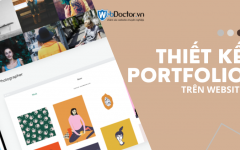Chỉnh sửa toàn bộ trang web (FSE) của WordPress đã thay đổi cách mọi người có thể tùy chỉnh trang web của họ. Chúng giới thiệu vô số tính năng mới để làm cho những thiết kế trang web dễ tiếp cận hơn và hiệu quả hơn. Tuy nhiên, những chỉnh sửa này có thể khiến bạn choáng ngợp bởi các thành phần khác nhau của trình chỉnh sửa mới này. Tuy nhiên, nếu bạn đã quen thuộc với Trình chỉnh sửa khối, bạn có thể sẽ thấy Trình chỉnh sửa trang web mới dễ sử dụng một cách hợp lý. Bài viết này sẽ cho bạn những hướng dẫn chi tiết về cách chỉnh sửa trên WordPress cần thiết.

Xem thêm:
Tổng quan về chỉnh sửa trên WordPress
Chỉnh sửa trang web đầy đủ (FSE) là một tính năng toàn diện có trên WordPress. Nó bao gồm các công cụ khác nhau để hỗ trợ quá trình thiết kế dễ dàng hơn cho chủ sở hữu trang web. Bao gồm Trình chỉnh sửa trang web, hoạt động tương tự như Trình chỉnh sửa khối. Với Trình chỉnh sửa trang, bạn có thể xây dựng và tùy chỉnh bố cục bằng các khối. Bạn cũng có thể chỉnh sửa và tạo các mẫu và thực hiện các thay đổi thiết kế cho các chủ đề của mình.
Chỉnh sửa trên WordPress là cách để bạn có thể tùy chỉnh mọi khu vực trên trang web của doanh nghiệp từ cùng một nơi. Tính năng này cũng giới thiệu các khối mới và các tùy chọn tùy chỉnh, giảm thiểu nhu cầu về plugin của bên thứ ba hoặc mã bổ sung.
Ưu điểm của việc chỉnh sửa toàn bộ trang web
Chỉnh sửa trang web trên WordPress có thể giúp tăng tốc quá trình thiết kế của bạn. Bạn có thể tùy chỉnh các phần tử khác nhau của trang web, bao gồm tiêu đề, kiểu chữ và các mẫu trang. Những thiết lập này có nghĩa là bạn sẽ không cần phải chuyển đổi giữa Trình tùy chỉnh và Trình chỉnh sửa trang web để thực hiện các thay đổi đối với trang web của mình. Ngoài ra, với số lượng tùy chọn tùy chỉnh có sẵn, bạn có thể không cần thêm mã tùy chỉnh vào các tệp chủ đề của mình nữa. Với tính năng này, bạn hoàn toàn có thể tùy chỉnh trang web của mình bằng cách sử dụng các khối. Bạn cũng có thể áp dụng các thay đổi toàn cầu trên trang web của mình.
Cách sử dụng chỉnh sửa toàn bộ trang web của WordPress
1. Chọn chủ đề khối
Điều quan trọng cần lưu ý trong các cách chỉnh sửa trên WordPress là FSE chỉ hoạt động với các chủ đề dựa trên khối. Điều này có nghĩa là bạn có thể cần thay đổi chủ đề hiện tại của mình để có thể truy cập trình chỉnh sửa mới. Vì FSE là một tính năng khá mới nên vẫn chưa có nhiều chủ đề dựa trên khối.
Có thể thất các chủ đề khối được tạo thành từ các khối riêng lẻ. Ví dụ: các phần tử như tiêu đề trang, menu, biểu trưng và nút là tất cả các khối có thể được di chuyển xung quanh trang và tùy chỉnh. Có một lưu ý rằng là bạn sẽ không thể truy cập FSE cho đến khi bạn có chủ đề dựa trên khối trên trang web của mình. Sau khi bạn kích hoạt chủ đề khối của mình, Trình tùy chỉnh cũ sẽ được thay thế bằng Trình chỉnh sửa trang web mới.
2. Thử nghiệm với các mẫu và các bộ phận của mẫu
Để bắt đầu với FSE, hãy điều hướng đến Giao diện → Trình chỉnh sửa trong bảng điều khiển WordPress của bạn. Thao tác này sẽ khởi chạy Trình chỉnh sửa trang web mới.
Bạn có thể chỉnh sửa các mẫu trang và phần mẫu khác nhau. Mẫu trang là các bố cục có sẵn với chủ đề của bạn. Chúng có thể bao gồm trang Lưu trữ, Bài đăng đơn lẻ, trang 404,…Trong khi đó, các phần mẫu là các phần tử bạn có thể sử dụng trong các mẫu trang của mình. Chúng thường bao gồm các phần đầu trang và chân trang. Bạn có thể truy cập các mẫu và phần mẫu của mình từ cùng một nơi. Trong Trình chỉnh sửa trang web, nhấp vào biểu trưng WordPress ở góc trên cùng bên trái, sau đó chọn Mẫu .
Tại đây, bạn sẽ thấy danh sách các mẫu có sẵn cho chủ đề của mình. Nếu bạn nhấp vào một trong số chúng (Ví dụ: 404 ), bạn sẽ được đưa đến Trình chỉnh sửa trang web, nơi bạn có thể tùy chỉnh mẫu của mình. Tất cả những gì bạn phải làm là chọn một khối và tùy chỉnh nó bằng cách sử dụng cài đặt bên phải của bạn.
Bạn cũng có thể thêm các khối mới vào mẫu của mình và nhấn lưu khi thấy đã hài lòng. Để xem các phần mẫu của bạn, hãy quay lại menu Trình chỉnh sửa và chọn Phần Mẫu . Sau đó, bạn có thể chọn một phần tử để chỉnh sửa, chẳng hạn như Header.Như bạn thấy, có thể tùy chỉnh các thành phần riêng lẻ của phần mẫu. Ví dụ: nếu bạn đang chỉnh sửa tiêu đề, bạn có thể thay đổi tiêu đề trang web, điều chỉnh menu,…
Ngoài ra, bạn có thể tạo một mẫu hoặc một phần mẫu mới. Tất cả những gì bạn cần làm là quay lại menu Trình chỉnh sửa và chọn nút Thêm mới ở góc trên cùng bên phải. Bạn cũng có thể tạo các phần mẫu mới cho đầu trang và chân trang của mình. Sau đó, bạn có thể tạo mẫu của mình từ đầu hoặc sử dụng các mẫu khối có sẵn.
3. Sử dụng phong cách toàn cầu
Một tính năng hữu ích khác trong cách chỉnh sửa trên WordPress của FSE là kiểu toàn cầu. Cài đặt này cho phép bạn kiểm soát được các giao diện của trang web. Với phong cách toàn cầu, bạn có thể tùy chỉnh thiết kế chủ đề của mình và áp dụng những thay đổi này trên trang web của bạn. Ngoài ra, bạn cũng có thể áp dụng kiểu cho chỉ một trang hoặc phần tử cụ thể.
Như bạn thấy, tính năng này có thể giúp bạn tiết kiệm rất nhiều thời gian. Nếu bạn muốn chỉnh sửa màu sắc hoặc kiểu chữ của một phần tử được sử dụng trên nhiều trang, bạn có thể chỉ cần thực hiện những thay đổi đó từ một nơi. Sau đó, chúng sẽ được áp dụng cho phần tử đó ở bất cứ nơi nào nó xuất hiện trên trang web của bạn.
Để bắt đầu, hãy mở một mẫu trong Trình chỉnh sửa trang web và nhấp vào biểu tượng Kiểu ở góc trên bên phải. Thao tác này sẽ mở bảng Kiểu, ở đây bạn sẽ thấy các tùy chọn để tùy chỉnh kiểu chữ, màu sắc và bố cục. Bạn cũng có thể điều chỉnh màu của nền, văn bản và liên kết. Những thay đổi này sẽ được áp dụng cho tất cả các trang của bạn. Ngoài ra, bạn có thể tùy chỉnh giao diện của các khối cụ thể trên toàn bộ trang web. Ví dụ: nếu bạn chọn khối Nút , bạn có thể tùy chỉnh kiểu chữ, màu sắc và bố cục của phần tử đó. Có một số khối khác mà bạn có thể áp dụng kiểu toàn cục. Chúng bao gồm tiêu đề, biểu tượng xã hội, điều hướng, trích đoạn bài đăng,…
4. Khám phá các khối chủ đề mới
Như chúng ta đã thấy, Trình chỉnh sửa trang web mới rất giống với Trình chỉnh sửa khối. Nó chứa các khối mà bạn đã quen thuộc và sử dụng thường xuyên. Tuy nhiên, Chỉnh sửa toàn trang đã giới thiệu một nhóm các phần tử mới được gọi là khối chủ đề. Chúng bao gồm các khối điều hướng, biểu trưng trang web, tiêu đề trang web và dòng giới thiệu trang web mà bạn có thể sẽ sử dụng trong tiêu đề của mình.
Ví dụ bạn cần chỉnh sửa trên WordPress ở khối lưu trữ. Bạn nhấp vào biểu tượng dấu cộng ( + ) gần góc trên cùng bên trái, bạn sẽ thấy một bảng với danh sách các khối có sẵn. Cuộn xuống cho đến khi bạn tìm thấy các khối Chủ đề.
Một trong những khối này là Vòng lặp truy vấn. Phần tử này là một tính năng cần thiết trên bất kỳ trang lưu trữ nào vì nó cho phép bạn hiển thị các bài đăng theo các tham số khác nhau. Ví dụ: nếu bạn muốn có một trang Danh mục trên blog của mình, muốn hiển thị danh sách các bài đăng có liên quan. Từ cài đặt khối ở bên phải, bạn có thể thay đổi màu sắc của Vòng lặp truy vấn và chiều rộng của các phần tử của nó. Bạn cũng có thể nhận thấy rằng Vòng lặp truy vấn chứa các khối chủ đề khác, chẳng hạn như đoạn bài đăng và ngày đăng.
Bạn có thể nhấp vào các khối này để truy cập các tùy chọn cài đặt và tùy chỉnh của chúng. Lưu ý rằng bạn sẽ không cần phải chỉnh sửa mọi trường hợp của khối đó trên trang của mình.
Ví dụ: nếu bạn thay đổi định dạng của dữ liệu bài đăng, thay đổi này sẽ được áp dụng cho mọi khối Ngày đăng trong Vòng lặp truy vấn.
5. Sử dụng các mẫu khối
Một trong các cách chỉnh sửa trên WordPress chính là sử dụng các mẫu khối. Đây là những thiết kế được tạo sẵn mà bạn có thể tùy chỉnh để phù hợp với nhu cầu của mình. Để truy cập các thiết kế này, chỉ cần nhấp vào biểu tượng dấu cộng ( + ) trong Trình chỉnh sửa trang web và chọn Mẫu. Sau đó, bạn có thể chọn một kiểu thiết kế, chẳng hạn như tiêu đề, nút, thư viện hoặc toàn bộ trang.
Ví dụ: bạn có thể chọn bảng định giá cho trang chủ của mình. Tiếp đến, bạn có thể nhấp vào các phần tử riêng lẻ trong mẫu khối để chỉnh sửa văn bản và giao diện của chúng. Ngoài ra còn có các mẫu chặn cho các bài đăng nổi bật, chú thích của người đăng ký, lời kêu gọi hành động,… mà bạn có thể áp dụng sao cho phù hợp.
Webdoctor
Cảm ơn bạn đã xem bài viết này. Hãy cập nhật thêm các bài viết từ Webdoctor để biết thêm những thông tin mới nhất về Marketing và các tips chạy quảng cáo hiệu quả.
- Tham khảo các gói chạy Facebook Ads tại adsplus.vn
- Tham khảo các gói chạy Google Ads tại adsplus.vn

Vui lòng, điền đúng thông tin để chúng tôi gửi lại
kết quả khám bệnh website tổng quát.
Lời khuyên: Đừng quảng cáo khi chưa dùng tool này. HOÀN TOÀN MIỄN PHÍ